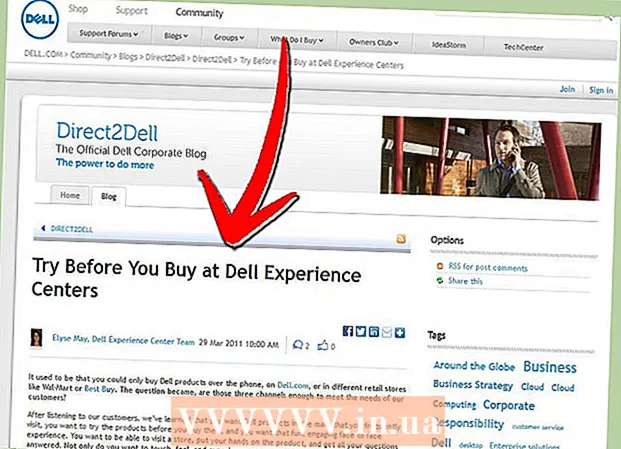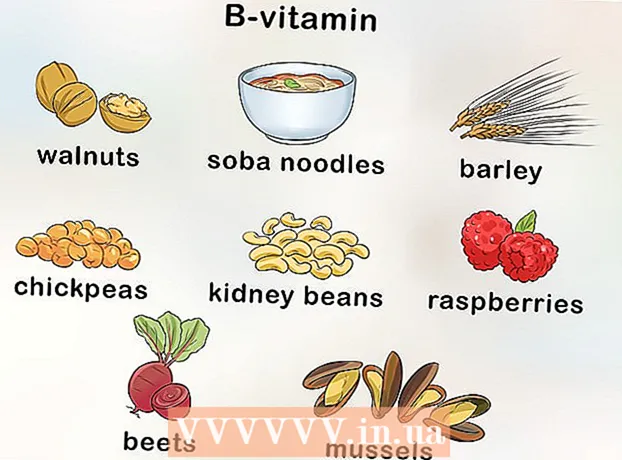Аўтар:
Eugene Taylor
Дата Стварэння:
14 Жнівень 2021
Дата Абнаўлення:
1 Ліпень 2024

Задаволены
Гэты артыкул навучыць вас, як знайсці чыесьці старыя твіты праз форму пашыранага пошуку Twitter на iPhone або iPad. Пакуль карыстальнік не выдаляе свае твіты, не робіць іх прыватнымі альбо не блакуе ваш рахунак, вы лёгка зможаце знайсці любы твіт, адпраўлены карыстальнікам паміж дзвюма пэўнымі датамі.
Крок
 Даведайцеся, калі карыстальнік пачаў карыстацца Twitter. Каб знайсці чыйсьці старыя твіты, трэба даведацца месяц і год, калі чалавек стварыў свой уліковы запіс. Вы робіце гэта так:
Даведайцеся, калі карыстальнік пачаў карыстацца Twitter. Каб знайсці чыйсьці старыя твіты, трэба даведацца месяц і год, калі чалавек стварыў свой уліковы запіс. Вы робіце гэта так: - Адкрыць Twitter (сіні значок з белай птушкай; звычайна на галоўным экране).
- Адкрыйце профіль карыстальніка, націснуўшы яго імя карыстальніка альбо фота ў твітэры.
- Дата знаходзіцца побач з надпісам "Пачатак з" уверсе профілю (пад імем і месцам знаходжання).
- Вярніцеся на галоўны экран, запісаўшы ці запомніўшы гэтую дату.
 Перайсці да https://www.twitter.com у Safari. Паколькі пашыраны пошук у Twitter не ўваходзіць у афіцыйнае прыкладанне Twitter, вам трэба будзе выкарыстоўваць Інтэрнэт-аглядальнік для пошуку старых твітаў.
Перайсці да https://www.twitter.com у Safari. Паколькі пашыраны пошук у Twitter не ўваходзіць у афіцыйнае прыкладанне Twitter, вам трэба будзе выкарыстоўваць Інтэрнэт-аглядальнік для пошуку старых твітаў. - Safari - гэта сіні, чырвоны і белы значок компаса, які звычайна знаходзіцца на галоўным экране.
 Увайдзіце ў свой уліковы запіс у Twitter. Калі вы яшчэ не ўвайшлі ў сістэму, вам трэба націснуць увайсці у правым верхнім куце увядзіце імя карыстальніка і пароль, а затым націсніце увайсці.
Увайдзіце ў свой уліковы запіс у Twitter. Калі вы яшчэ не ўвайшлі ў сістэму, вам трэба націснуць увайсці у правым верхнім куце увядзіце імя карыстальніка і пароль, а затым націсніце увайсці. - З'явіцца старонка пошуку ў Twitter, але яна пакуль не будзе формай пашыранага пошуку.
 Правядзіце пальцам па старонцы ўніз, каб адлюстраваць панэль інструментаў. Гэта шэрая паласа з сінімі значкамі ўнізе старонкі.
Правядзіце пальцам па старонцы ўніз, каб адлюстраваць панэль інструментаў. Гэта шэрая паласа з сінімі значкамі ўнізе старонкі.  Націсніце на значок абагульвання
Націсніце на значок абагульвання  Правядзіце пальцам па левым ніжнім значку і націсніце Запытаць сайт для настольных кампутараў. Гэта амаль у сярэдзіне шэрагу. Вэб-сайт будзе абноўлены і высвеціць белую форму з "Пашыраным пошукам" уверсе.
Правядзіце пальцам па левым ніжнім значку і націсніце Запытаць сайт для настольных кампутараў. Гэта амаль у сярэдзіне шэрагу. Вэб-сайт будзе абноўлены і высвеціць белую форму з "Пашыраным пошукам" уверсе. - Калі ваш iPhone мае невялікі экран, вам, верагодна, трэба павялічыць, каб убачыць тэкст і палі.
- Каб павялічыць, пакладзеце два пальцы на тую частку экрана, якую вы хочаце павялічыць. Затым развядзіце пальцы ў бакі. Каб паменшыць маштаб, сцісніце два пальцы на экране.
 Увядзіце імя карыстальніка ў поле "З гэтых уліковых запісаў". Гэта першы варыянт у раздзеле "Людзі".
Увядзіце імя карыстальніка ў поле "З гэтых уліковых запісаў". Гэта першы варыянт у раздзеле "Людзі". - Не ўключайце сімвал "@". Напрыклад, калі вы шукаеце старыя твіты ад @wikiHow, проста набярыце wikihow у полі.
- Увядзіце ўласнае імя карыстальніка для пошуку ўласных твітаў.
 Увядзіце перыяд, за які вы хочаце праглядзець твіты. Пракруціце ўніз да загалоўка "Даты", а затым увядзіце дату пачатку і заканчэння пошуку. Вы робіце гэта так:
Увядзіце перыяд, за які вы хочаце праглядзець твіты. Пракруціце ўніз да загалоўка "Даты", а затым увядзіце дату пачатку і заканчэння пошуку. Вы робіце гэта так: - Націсніце першае пустое поле побач з "З гэтай даты", каб адкрыць каляндар. Націскайце на стрэлку ў левым верхнім куце календара, пакуль не дасягнеце месяца і года, калі карыстальнік пачаў карыстацца Twitter, націсніце першы дзень гэтага месяца, а потым націсніце Гатовы.
- Націсніце другое пустое поле (справа ад "да"), націсніце дату заканчэння, для якой вы хочаце ўбачыць твіты, а потым Гатовы.
 Удакладніце пошук (неабавязкова). Калі вы хочаце праглядзець усе твіты ад карыстальніка за абраны перыяд, прапусціце гэты крок. У адваротным выпадку вы можаце шукаць у наступных раздзелах, каб даведацца, ці будуць дадатковыя фільтры звужаць вынікі:
Удакладніце пошук (неабавязкова). Калі вы хочаце праглядзець усе твіты ад карыстальніка за абраны перыяд, прапусціце гэты крок. У адваротным выпадку вы можаце шукаць у наступных раздзелах, каб даведацца, ці будуць дадатковыя фільтры звужаць вынікі: - Словы: У раздзеле ўверсе старонкі вы можаце вырашыць паказваць толькі твіты, якія ўтрымліваюць (альбо не ўтрымліваюць) пэўныя словы, фразы ці хэштэгі.
- Людзі: Каб убачыць толькі твіты, якія абраны карыстальнік адправіў на іншае імя карыстальніка, увядзіце іншае імя карыстальніка ў поле "Да гэтых уліковых запісаў" (пад загалоўкам "Людзі").
- Месца: Выберыце месца пад гэтым загалоўкам, калі вы хочаце прагледзець твіты карыстальніка за абраны перыяд і дасланыя з пэўнага месца.
 Прэса Пошук. Гэта ружовая кнопка ў левым ніжнім куце формы. Цяпер Twitter будзе адлюстроўваць твіты, якія абраны карыстальнік адпраўляў паміж указанымі вамі датамі.
Прэса Пошук. Гэта ружовая кнопка ў левым ніжнім куце формы. Цяпер Twitter будзе адлюстроўваць твіты, якія абраны карыстальнік адпраўляў паміж указанымі вамі датамі. - Калі вам трэба яшчэ больш адфільтраваць вынікі пошуку, націсніце адзін з варыянтаў у полі "Фільтры пошуку" побач з левым верхнім кутом старонкі.